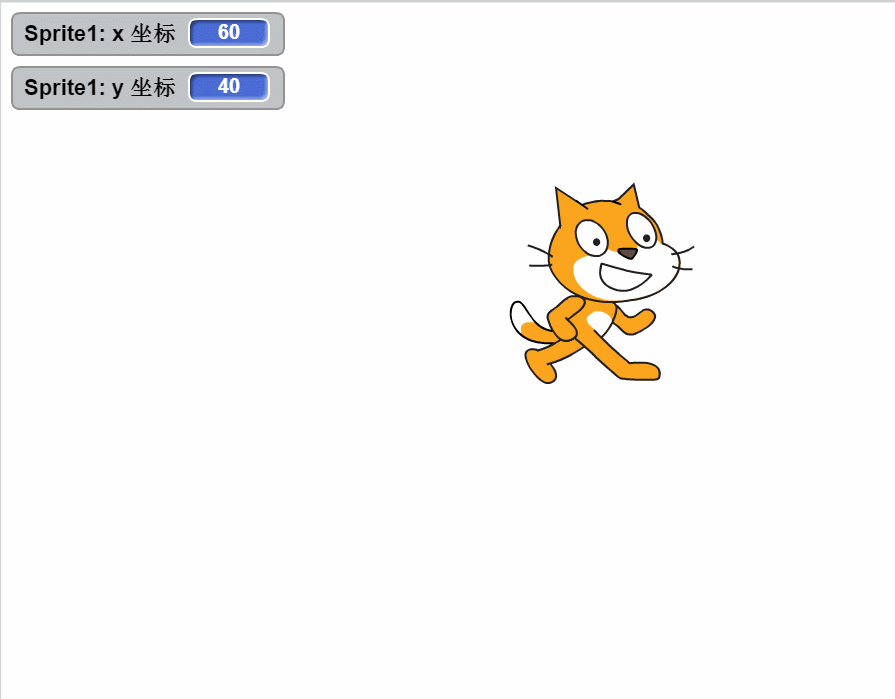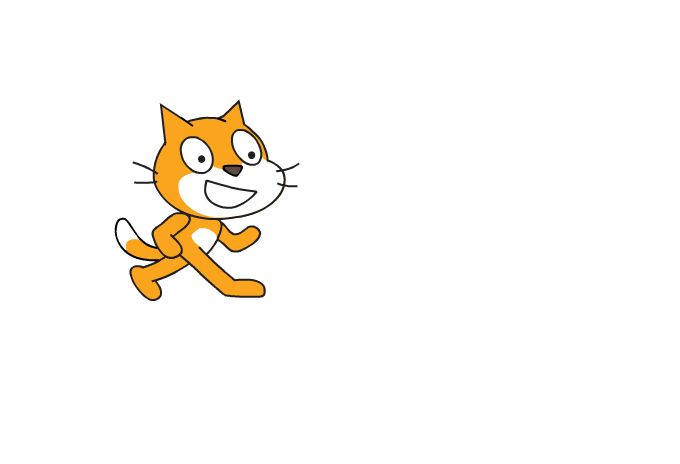一、何为少儿编程
少儿编程并不需要写代码,而是以简单易用的图形化编程为主,注重趣味性和可玩性,学习目标不是培养未来的程序员,而是培养孩子的思维、学习和独立解决问题的能力,以及培养探索、创新和协作等精神。少儿编程所使用的编辑器有很多,例如Scratch、Etoys、Alice等,本文将要介绍的编辑器是Scratch。
Scratch是由麻省理工媒体实验室出品,目前有3个版本,其中1.x版本用Squeak编写,2.0开始改为ActionScript,在2019年1月将正式发布用HTML5编写的3.0版本。通过该软件可创造多媒体程序、互动游戏、动画故事等作品。在Scratch首页的底部可以选择语言,如下图所示,我选择了简体中文,注意,本文使用的是2.0版本。
点击创建可以进入在线编辑器的界面,如下图所示。我把比较重要的部分用红色粗线框出了,其中代码库也叫积木区,编程的方式就是把这些积木(即指令)拖动到脚本区,组成一段段程序,完成各种逻辑。角色通过积木区被赋予各种动作,然后在舞台中执行他们的动作。少儿编程的重点就是如何组织这些动作,完成各种表演。
在线编辑器用起来比较卡,官方给出了Scratch 2.0 离线编辑器,入口在首页的底部,下图框出的链接就是入口。
由于2.0版本的离线编辑器是基于Flash编写的,因此如果电脑上没有安装Flash,需要先安装。
三个版本的离线编辑器的下载包我已上传到百度云盘,但由于限速,因此你得有耐心。如果想下的快点,又不想付费,Windows用户可以使用速盘,mac用户可以用proxyee-down。
下载地址:https://pan.baidu.com/s/1xgBrgX8weS49_LL4rSjMvw,提取码:ch6g
二、工欲善其事必先利其器
接下来会对编辑器的各个区域做简要的说明。
1)舞台
舞台是角色进行表演(移动、绘画或交互等)的地方,舞台的宽为480步长,高为360步长,把舞台看成一个坐标系,舞台的中心点是(0, 0),如下图所示。在舞台的左上角,有一个演示模式的按钮(用紫色粗线框出),可以把舞台切换到全屏,并且隐藏所有的脚本和编辑工具。在舞台的右下角(用绿色粗线框出的部分)会显示鼠标的坐标值,当鼠标在舞台上移动时,数字会不断地改变。
2)角色列表
在角色区域,可以新建角色(绿色粗线框出),也可以新建舞台背景(红色粗线框出)。角色有4种新建方式:从角色库中选取、绘制新角色、从本地上传和拍摄照片,分别对应下图中的4个图标:人物、笔、文件夹和照相机。
角色库中可供选择的素材还是蛮多的,做了众多的分类,例如动物、人物、城市等,具体如下图所示。当点击绘制角色时,就会显示造型标签页中的内容,里面有个绘图编辑器,会在后面介绍。
背景库的选择也和角色库一样,种类众多。如此可见,即使自己不制作素材,也可以创作出很不错的作品。
3)积木区
Scratch的积木区顶部包含3个标签页(脚本、造型和声音),在脚本标签内包含10大模块。而这10大模块的积木有4种形状,代表了不同含义和功能,这4种分别是命令积木、功能积木、触发积木和控制积木。
命令积木和控制积木两者上方均有一个缺口,下方通常都有凸起,这些缺口和凸起可以卡合在一起形成更长的脚本。
触发积木的上方是圆形的,无缺口,说明它总是处于一段脚本的起始位置。这种积木会等待某个事件(例如按键或鼠标点击等),一旦被触发就立刻执行下方的脚本。
功能积木没有缺口和凸起,无法单独使用,通常是作为其它积木的输入,它们的功能仅仅是得到一个值,例如计算数字、判断真假等。
还有一些积木前面有复选框,如果选中该复选框,那么在舞台内会出现一个值显示器,显示当前积木的值,例如选中运动模块中的x和y坐标,在拖动该角色时,值显示器的内容也会随之改变。
在积木区中还有一个运算模块,不但支持基本的加减乘除,还支持取余和四舍五入。不仅如此,还能生成一个随机数,并且提供了14个数学函数,包括平方根、指数、对数和三角函数等。
下面会编个简单的程序,功能就是让那只小猫往前走100步。首先从事件模块中拖动“当绿旗被点击”的积木,注意,如果要点击开始按钮(下图紫色粗线框出的按钮),那么就必须引入该积木;然后从控制模块中拖出“重复执行10次”的积木;最后从运动模块中拖出“移动10步”的积木。
下面的动图是该程序运行后的效果,很简单的一次动画。全程都是在用可以理解的语言编程,编程难度不大,难点其实应该就是创意了。
编好的程序可以分享到Scratch的网站中,让全世界的人看到,分享按钮在脚本区的上方(如下图红线框出的按钮)。
点击分享后就会跳转到展示页面,可以编辑程序名称、操作说明、备注和评论等信息。
1
4)造型
前面曾提到过,造型标签页中有个绘图编辑器,这是个既强大又简易的PS工具。它的主要部分包括
1、工具栏,功能包括画笔、填充、橡皮等。
2、画板,绘图区域。
3、造型中心,用十字线标明造型的中心点。
4、线宽调节器,调节绘图工具的宽度。
5、调色板,改变颜色或吸取颜色。
6、缩放工具,放大或缩小造型。
7、撤销和重做按钮,帮助修正错误或误操作。
5)声音
角色除了脚本和造型,还能播放声音,例如导弹击中目标时配上爆炸的声音,会让程序更加生动。声音标签页可以管理和编辑角色播放的声音。下图红色框出的部分中的3个图标分别代表3种新建声音的方式,分别是:从素材库中选择、录音和上传本地音频文件(只支持MP3和WAV格式)。
声音的素材库与背景和角色的素材库一样,特别丰富,包含了种类繁多的声音,例如动物、乐器和歌声等。
为了能快速学习Scratch,我在网上买了3本相关的书,《Scratch 2.0少儿编程奇幻之旅》《Scratch 编程乐园:轻松制作炫酷的游戏》和《动手玩转Scratch2.0编程―STEAM创新教育指南》,第一本围绕拯救地球的故事展开,将程序设计的知识点渗透到故事情节中,第二本每一章都会制作一个游戏,并且对出现的编程概念进行讲解。个人觉得前两本更适合无计算机基础的人阅读,第三本比较适合程序员阅读,该书会介绍基本的编程概念,然后制作多个运用此概念的案例,同时揭示Scratch在教学上的强大能力,此书的重点是解决问题,而非如何使用Scratch。
三本书所用的素材我也上传到了百度云,如需下载只要点击下面的地址即可。